Kötü Amaçlı Yazılım Bulaşmış Bilgisayar Nasıl Temizlenir (Kaldırma Kılavuzu)?
Yayınlanan: 2022-02-13Bilgisayarınız Kötü Amaçlı Yazılımlardan Etkileniyor mu? Kötü Amaçlı Yazılım bulaşmış bilgisayarı temizlemek ister misiniz? PC'nizin son zamanlarda biraz garip davrandığını fark ettiniz, nedir? Sizce mantıksız bir şekilde yavaşlıyor mu? Belki siz hiçbir şeye dokunmadan rastgele uygulamalar ön planda açılır? Dosyalarınız kayboldu veya yeniden adlandırıldı ve sebepsiz yere erişilemiyor mu?
Sorununuz ne olursa olsun, bilgisayarınıza bir tür Kötü Amaçlı Yazılım bulaştığından şüpheleniyorsanız ve onu kaldırmak istiyorsunuz, o halde doğrudan bu makaleye gidelim ve bir virüsü bilgisayarınızdan nasıl kaldırabileceğinizi görelim.
- İlgili: Bilgisayarınızı Virüslerden ve Kötü Amaçlı Yazılımlardan Nasıl Korursunuz
İçindekiler
Sisteminizde virüs olup olmadığını nasıl anlarız?
Bir virüsü kaldırmadan önce yapmak istediğiniz ilk şey, ilk etapta sizde virüs olup olmadığını kontrol etmektir. Bilgisayarınızın biraz farklı davranması, bir virüs bulaştığınız anlamına gelmez, bilgisayarınızı yavaşlatan birçok yasal uygulama yüklemiş olabilirsiniz veya pop için yapılmış bir uygulama yüklemiş olabilirsiniz. ön planınızda rastgele zamanlarda veya bu satırlar arasında herhangi bir şey.
Size bir virüs bulaşıp bulaşmadığını öğrenmenin en kolay yolu, AVG gibi bir Antivirüs ( %20 İndirimli Bağlantı ) ve Malwarefox gibi bir Kötü Amaçlı Yazılımdan Koruma yüklemektir. Koruma için yalnızca bir Antivirüs veya yalnızca bir Kötü Amaçlı Yazılımdan Koruma kullanmak işe yaramaz, farklı şekilde yapılırlar. Bir Antivirüs yalnızca eski virüs türlerini bulur ve kaldırır ve Kötü Amaçlı Yazılımdan Koruma yalnızca daha yenilerini bulur. Yani bunun için ikisine de ihtiyacınız olacak.
Bilgisayarınız herhangi bir nedenle güvenlik uygulamaları yüklemenize izin vermiyorsa, bu zaten bir virüs bulaştığınızın iyi bir işaretidir, bilgisayar korsanı sizden önce düşündü ve virüsü, size izin vermeyecek şekilde yarattı. Bir Antivirüs yüklemek ve kaldırmak için. Herhangi bir güvenlik uygulaması yükleyemiyorsanız, ağ ile güvenli modda yeniden başlatın ve oradan bir şey yapıp yapamayacağınıza bakın.
- İlgili: Windows işletim sisteminde güvenli moda nasıl geçilir
Şimdi iki güvenlik programını aynı anda yüklemeyi düşünebilirsiniz, çünkü birçok kişi aynı anda ikiden fazla yükleme yapmamamız gerektiğini söylüyor çünkü bunlar birbirine müdahale edecek ve bilgisayarınızı yavaşlatacaktır. İki Antivirüs programı veya iki Kötü Amaçlı Yazılımdan Koruma programı yüklerseniz, bunlar kısmen doğrudur, ancak bir Antivirüs ve bir Kötü Amaçlı Yazılımdan Koruma kullanıyorsanız bu gerçekleşmez.
Bunun nedeni, daha önce de söylediğim gibi, farklı bir şekilde yapılmış olmalarıdır. Her ikisini de yükledikten sonra (kişisel deneyimlerimden tavsiye ederim) tam bir tarama yapın, aynı anda yalnızca birinin tarama yaptığından emin olun, eğer ikisi aynı anda tarıyorsa, sadece gerçek zamanlı korumayla çalışın sorun yok, ancak ikisi de aynı anda tarama yapıyorsa olabilir.
Bilgisayarınızda yüklü virüsler varsa, yüklediğiniz güvenlik programlarından en az biri bunu algılamış olmalıdır. Kötü Amaçlı Yazılımdan Korumanın bazı uygulamaları PUP olarak bildirebileceğini unutmayın, ancak oraya bir dakika içinde ulaşacağız.
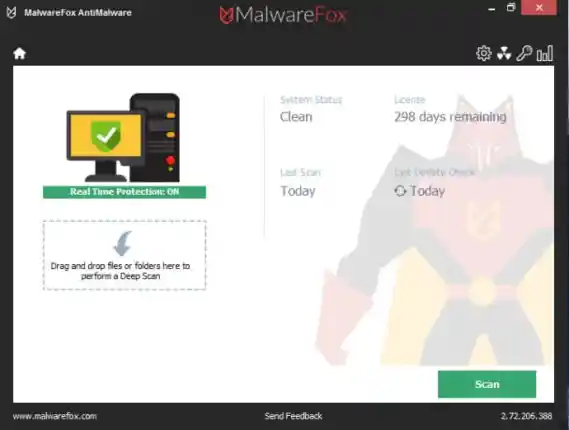
Hiç virüs bulunamadıysa ve yine de bir şeylerin yanlış olduğunu düşünüyorsanız, görev yöneticinizi açın ve herhangi bir uygulamanın gülünç miktarda CPU'nuzu kullanıp kullanmadığına bakın, bulursanız, hangi uygulamalar olduklarını ve ne yaptıklarını derinlemesine kontrol edin, uygulamalarınızdan biri olabilirler, sadece silahı atlayıp onları çıkarmayın.
Örneğin, hangi uygulamadan geldiğini bilmediğim, tüm CPU kaynaklarımı ve RAM'imi aynı anda tüketen bir süreç vardı, bir virüs olabileceğini düşündüm, o zaman yapmadım' Saklamak istediğim önemli dosyalar falan yok, bu yüzden devam ettim ve tüm işletim sistemini yeniden kurdum.
Şaşırtıcı bir şekilde, bilgisayarımı tam formatladıktan sonra bile, aynı işlem tüm CPU ve RAM'imi tekrar yiyordu, biraz araştırdıktan sonra, soruna neden olanın Windows güncellemesi olduğunu öğrendim, bazı hatalar buna neden oldu. her zaman bilgisayarda bulunan tüm kaynakları kullanın. Google'da gerekli güncellemeleri aradıktan ve yükledikten sonra sorun ortadan kalktı.

Bu nedenle, tüm bilgisayar kaynaklarınızı tüketen bir şey bulmuş olmanız, bunun mutlaka bir virüs olduğu anlamına gelmez. Herhangi bir karar vermeden önce biraz araştırın.
Kötü Amaçlı Yazılım Bulaşmış Bilgisayar Nasıl Temizlenir ?
Pekala, gerekli yazılımı kurdunuz, adımlarımı takip ettiniz ve şimdi sonuç gözünüzün önünde. Siz veya Antivirüs-Kötü Amaçlı Yazılım bir uygulamayı virüs olarak tanımladıktan sonra, onu kaldırmak için tek yapmanız gereken bunu güvenlik uygulamalarından yapmaktır, sizden gerektiren bir uygulama yüklemediğiniz sürece size tüm tehditleri kaldırma seçeneği sunmalıdırlar. tehditleri ortadan kaldırmak için ödeme yapmak.
PUP'lar ile ilgili olarak, PUP potansiyel olarak istenmeyen program anlamına gelir, bu tam olarak ne dediği anlamına gelir, mutlaka zararlı olmayan, ancak onu kaldırmayı düşünebilirsiniz, potansiyel olarak istenmeyen bir program, bir PUP'a harika bir örnek, reklam yazılımı yazılımıdır, yüklenen uygulamalardır. izniniz veya bilginiz olmadan ve genellikle rastgele zamanlarda nedensiz olarak ekranınızın ön planında açılır.
Yine herhangi bir nedenle tehditleri kaldırmayı seçerseniz ancak herhangi bir nedenle bunu yapamazsınız, güvenli modda yeniden başlatın ve oradan deneyin, güvenli modda yalnızca mutlak gerekli uygulamalar başlatılır, bu şekilde bir virüs varsa Kötü Amaçlı Yazılımdan Koruma, Antivirüs yüklemenizi engelliyor veya onlarla birlikte kaldırmanıza izin vermiyor, güvenli moddayken bunu yapmaya çalışırsanız çalışması gerekir.
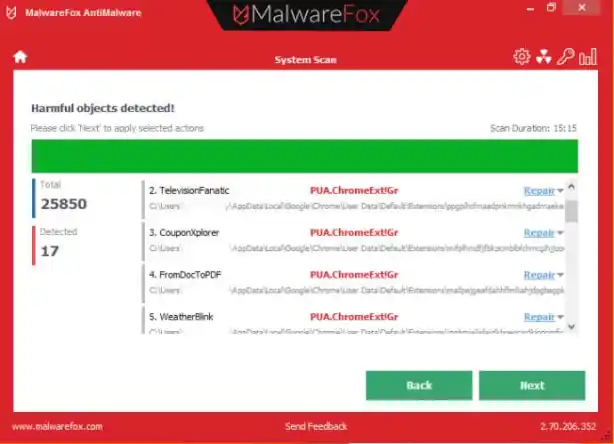
Kırılan her şey nasıl düzeltilir
Bazı durumlarda virüsün kendisini kaldırsanız bile verdiği zarar geride kalacaktır. Bu yüzden bazı virüsler için sadece onları kaldırmak yeterli değildir. Aklıma ilk gelen örnek fidye yazılım virüsleridir, dosyalarınızı şifrelerler ve siz onları kaldırdıktan sonra dosyalarınız şifreli kalmaya devam eder.
- İlgili: Fidye Yazılımının PC'nize girmesini önlemenin 5 Etkili Yolu
Şimdilik bir fidye yazılımı virüsü kaptığınızı varsayalım. Virüsü Anti-Kötü Amaçlı Yazılımınızla buldunuz ve kaldırdınız, ancak dosyalarınız hala şifreli ve onlara geri ihtiyacınız var. İlk şey, yedeklemeleri ve Windows geri yükleme noktalarını kontrol etmek ve bunları geri yüklemek, eğer her şey silinmişse, veri geri yükleme uygulamaları için Google'a bakın.
Görüyorsunuz ki bazı durumlarda bir virüs kaldırılsa bile sebep olduğu problemler geride kalıyor. Bulaştığınız virüs ne olursa olsun, onu kaldırma süreci ve neden olduğu hasar hemen hemen aynıdır. Bir virüsün kaldırılması için özel bir işlem yapılması gerekiyorsa, Google'ın tam adını ve nasıl kaldırılacağını, güvenlik programlarınız en azından türünü tanımlamalıdır.
Bunun bir Kötü Amaçlı Yazılım temizleme kılavuzu olduğunu biliyorum, ancak her bir virüs türünün nasıl kaldırılacağını açıklayacak olsaydım, saatlerce okuyor olurdunuz. Bu, Windows sistemlerinden Kötü Amaçlı Yazılımların nasıl kaldırılacağına ilişkin basit ve genelleştirilmiş bir kılavuzdur, her bir virüs türü için büyük makalelerle ayrıntılı ayrıntılı bilgiler bulunabilir.
PC'nizi koruyun
Bir virüsün size bulaşmasını önlemenin, önce virüs bulaşmasını beklemek ve ardından virüsü kaldırmaktan çok daha kolay olduğunu zaten söyleyebilirsiniz. Virüsleri ve bunların etkilerini kaldırmak, virüsün türüne bağlı olarak çok büyük bir acı olabilir. Bu yüzden gitmenin en iyi yolu, güvende kalmak ve mümkün olduğunca bunlara düşmekten kaçınmak ve ilk etapta Bilgisayarlarımıza virüs bulaşmasını önlemektir.
Bunu yapmak için, hem Antivirus hem de Anti-Malware'inizin gerçek zamanlı korumaya sahip olduğundan emin olun, önerdiğim her ikisinde de buna sahip olmalıdır. Virüslere karşı düzenli taramalar yaptığınızdan veya günlük/haftalık bir tarama planladığınızdan emin olun ve o anda herhangi bir şeyden etkilenmediğinizden emin olun.
Yukarıdaki adımları tamamladıktan sonra, hangi bağlantılara tıkladığınıza, hangi web sitelerini ziyaret ettiğinize ve genel olarak, ne kadar cazip olursa olsun, özellikle spam e-postalardan kaçınmak için şüpheli görünebilecek her şeye karşı gözlerinizi açık tutun. istenmeyen e-postalar olabilir, genellikle bunlara eklenmiş virüsler veya kimlik avı web siteleri vardır, temiz kalın, güvende kalın.
- Şunları da Sevebilirsiniz: Bilgisayarınızın, Mac'inizin veya Çevrimiçi Etkinliğinizin Hacklenmesini Önleyebileceğiniz 8 Yol
Kötü Amaçlı Yazılım Bulaşmış Bilgisayar Nasıl Temizlenir hakkındaki bu öğreticiyi beğendiyseniz, lütfen arkadaşlarınızla paylaşın. Daha fazla teknoloji ister. İpuçları, Lütfen Facebook ve Twitter'da ne istediğinizi takip edin. Düzenli güncellemeler için YouTube'daki whatVwant kanalına abone olun.
